Как создать Вебмани кошелек: Пошаговая инструкция (8 шагов)
За годы работы в интернете я протестировал несколько видов кошельков, и Webmoney в моем личном рейтинге занимает заслуженное первое место.
Он удобный, популярный и, что самое главное, безопасный. Процесс регистрации кошелька простой и быстрый, что придется по душе многим начинающим пользователям систем электронных платежей.
С помощью Вебмани можно получать заработанные деньги через интернет. Расплачиваться за хостинг. Совершать онлайн покупки. Покупать рекламу в интернете. Выводить деньги на карту Сбербанка. Пересылать деньги с кошелька на кошелек.
Расскажу подробно, как создать кошелек Вебмани.
Регистрируем WM кошелек c компьютера
Шаг №1. Переходим на главную страницу сайта по ссылке www.webmoney.ru. Нажимаем кнопку «Регистрация» в правой верхней части экрана.
Нажмите кнопку «Регистрация».Шаг №2. Система предложит ввести номер телефона и капчу (картинку) для получения кода подтверждения. Если цифры выглядят неразборчиво, обновите картинку, нажав на круглую стрелку. Введите номер телефона без указания кода и вбейте капчу.
Шаг №3. После этого Вам придет SMS с кодом подтверждения, который необходимо будет ввести в соответствующее поле и нажать кнопку «Далее». Если код так и не пришел в первые минуты, проверьте, правильно ли он был указан.
Если все верно, обратитесь в службу поддержки по ссылке https://support.wmtransfer.com/asp/mail.asp?id_e=65. В обращении укажите номер телефона, на который не был доставлен код подтверждения.
Введите код подтверждения.Шаг №4. Введите пароль. Он должен состоять из не менее 5 и не более 29 символов. Желательно придумать сложный пароль – использовать верхний регистр, сочетания букв и цифр.
Помните, что пароли вроде «12345678» или Вашей даты рождения – это то же самое, что держать бумажку с пин-кодом в кошельке вместе с банковской картой.
Отметьте галочками два пункта внизу. Естественно, внимательным образом прочитав все, с чем соглашаетесь)) Нажмите кнопку «Далее». На указанный номер телефона поступит SMS с логином и Webmoney-идентификатором (WMID).
Придумайте надежный пароль.Шаг №5. В браузере появится страница следующего вида:
Шаг №6. Добавьте кошельки в тех валютах, которые планируете использовать. Например, если Вы совершаете расчеты в рублях, нажмите на вкладку «Добавить кошелек, банковскую карту и т.д.» – «Создать кошелек» – WMR.
Для операций в долларовом эквиваленте выберите пункт WMZ, в евро – WME, во вьетнамских донгах – WMV, в белорусских рублях – WMB, в казахстанских тенге – WMK. Можно создать несколько видов кошельков.
Самые популярные электронные кошельки – это WMR (рубли) и WMZ (доллары).Шаг №7. После выбора типа кошелька нужно прочитать и подписать галочкой еще одно соглашение.
Прочитайте и примите пользовательское сообщение.Создаем Вебмани кошелек с телефона
Шаг №1. Скачайте в AppStore или в PlayMarket приложение под названием Webmoney. Запустите его, пролистайте хвалебные песни о сервисе. Возможно, приложение запросит разрешение на отправку и просмотр SMS-сообщений. Для полноценной работы нажмите кнопку «Разрешить».
Шаг №2. Затем также введите номер телефона, капчу и код подтверждения. В приложении код обычно вводится автоматически.
Шаг №3. Далее система предложит ввести графический или цифровой код доступа, который защитит программу от несанкционированного доступа с Вашего смартфона. Я выбрал защиту цифровым кодом. Его следует ввести дважды.
Придумайте пин-код.Шаг №4. Затем система предложит использовать данные о местоположении для дополнительной защиты. Можете поставить или убрать галочку по собственному усмотрению.
Разрешите или запретите приложению отслеживать вашу геолокацию.Шаг №5. После этого следует разрешить или запретить получение PUSH-уведомлений о новых переводах, счетах и сообщениях.
Включите PUSH-уведомления, если хотите получать сообщения о новых зачислениях.Шаг №6. Затем Вам будет предложено разрешить или запретить работу приложения в фоновом режиме. Учтите, что такая работа увеличивает расход заряда батареи и интернет-трафика.
Шаг №7. Завершающий этап – создание кошельков. Процесс создания кошельков на мобильном телефоне такой же, как и на компьютере. Нужно выбрать тип кошелька, прочитать соглашение и нажать на кнопку OK.
Нажмите кнопку «ОК», чтобы создать кошелек.Как видите, процесс регистрации Webmoney-кошелька не занимает много времени и не требует ввода большого количества данных.
Для начала работы достаточно указания действующего номера телефона. В дальнейшем для работы с большими суммами и вывода денежных средств могут понадобиться дополнительные данные.
sergeysmirnovblog.ru
Как создать электронный кошелек WebMoney для новичка
Доброго времени суток. Сегодня мы будем подробно разбираться как создать электронный кошелек WebMoney, а также в регистрации и использовании этой платежной системы.
Хотелось бы сразу сказать, что данная электронная система расчётов является наиболее популярной среди пользователей интернета в России и СНГ. Функционирует она с 1998 года и считается довольно удобной и более чем стабильной и безопасной, хотя имеет множество противоречивых отзывов в рунете.
Для начала работы и создания кошельков потребуется зарегистрироваться на официальном сайте WebMoney и получить себе WMID (WM-идентификатор), который будет Вам присвоен сразу после регистрации в системе.
Регистрация WebMoney
Переходим на сайт по ссылке ниже.
Перейти к регистрации
После перехода первым делом от Вас потребуется ввести номер Вашего мобильного телефона. Пример ввода есть сразу под полем, где следует указывать номер.
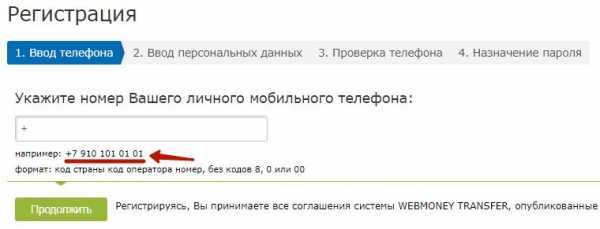
Вторым шагом от Вас потребуется указать минимальный набор своих персональных данных. Потребуется заполнить дату рождения, e-mail, выбрать контрольный вопрос и задать на него ответ, а также отметить или снять галочки связанные с получением новостей и информации об акциях от системы.
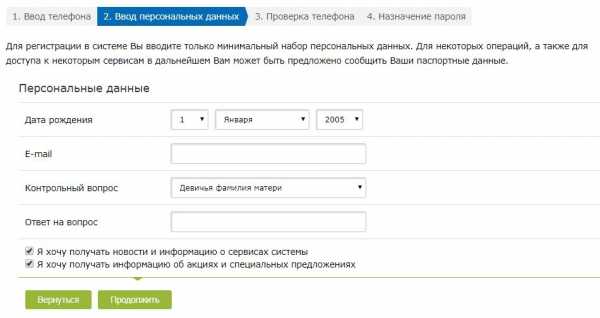
Проверьте корректность данных и нажмите на кнопку «Продолжить».
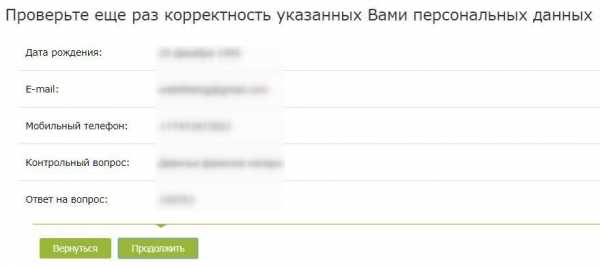
Далее на указанный Вами телефон будет отправлено сообщения с кодом для подтверждения.
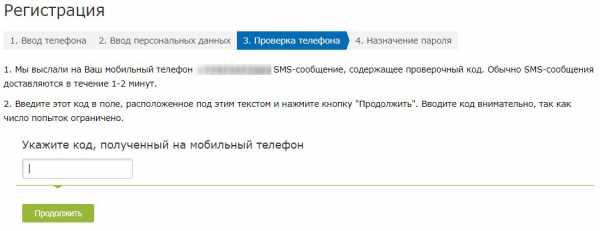
После этого останется только придумать пароль и ввести символы с картинки.
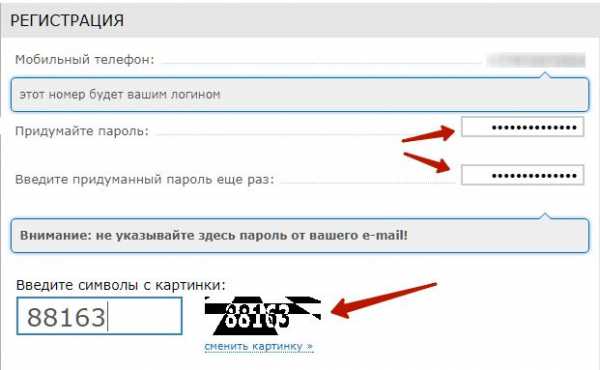
Вот и всё. Вы успешно прошли регистрацию в WebMoney и теперь можете спокойно попасть в свой аккаунт используя номер телефона и только что введенный пароль на официальном сайте. Для этого нажмите на кнопку «Вход».
Введите свои данные и число с картинки.
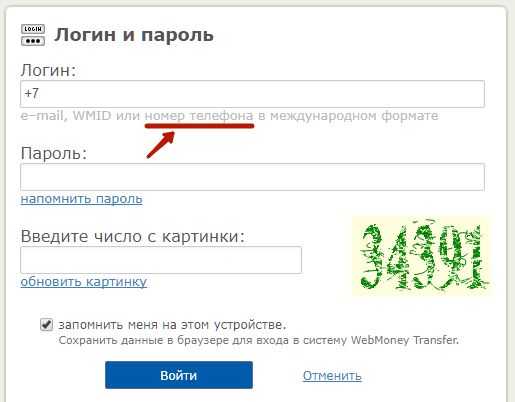
Если все проделано верно, то Вы быстро попадете в свой аккаунт и Ваш созданный WMID будет отображаться вместо кнопок «Регистрация» и «Вход» в верхней части страницы.
Настоятельно рекомендую сразу же получить «Формальный аттестат» (он нужен для получения доступа ко всем основным возможностям системы, таким как создание кошельков). Для этого требуется заполнить свои паспортные данные и приложить скан или фото паспорта. Не стоит волноваться, т.к. данная процедура нужна исключительно для подтверждения Вашей личности.
Для получения аттестата найдите такую или подобную ссылку.
Введите данные для запроса аттестата в появившемся окошке.
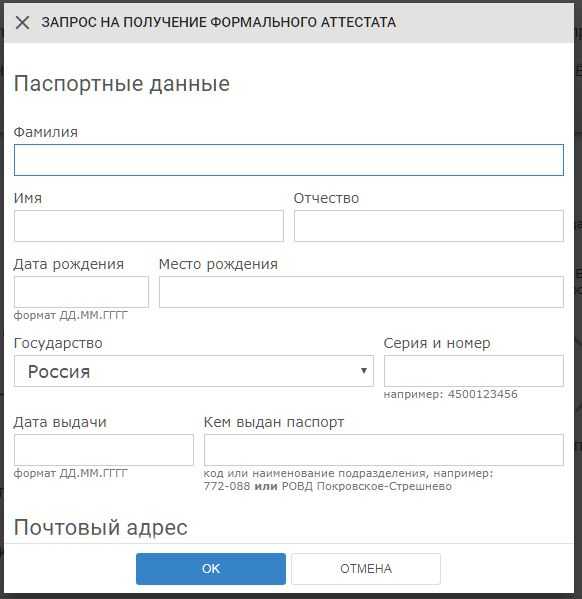
После не очень долгой проверки «Формальный аттестат» будет Вам выдан, а вместе с ним и доступ к функционалу платежки.
Как создать кошелек WebMoney?
В системе существует несколько типов кошельков на которых можно хранить «титульные знаки» (эквиваленты разных валют). Для начала перечислим основные, которые могут быть Вам интересны:
- WMR — рубли;
- WMZ — доллары;
- WME — евро;
- WMU — украинские гривны;
- WMB — белорусские рубли;
- WMK — казахстанские тенге;
- WMG — эквивалент 1 грамма золота;
- WMX — эквивалент 0,001 BTC (биткоины).
Можно конечно завести все кошельки сразу, но я рекомендую создавать их по мере надобности. В любом случае это Ваше личное дело.
Если возникнет потребность перевести WebMoney на WebMoney, QIWI, Яндекс.Деньги, карту Сбербанка или другие электронные платежки, то рекомендую воспользоваться сервисом мониторинга обменников — BestChange. Всего за пару кликов Вы сможете подобрать наиболее выгодный курс обмена.
Давайте разберемся на конкретном примере и создадим себе первый WMR кошелек. Для этого нажмите на кнопку Создать новый кошелек и выберете нужный из выпадающего списка.
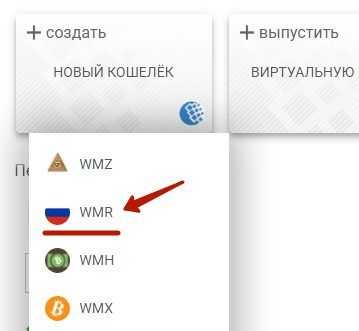
Прочитайте открывшееся соглашение, если интересно и примите его условия.
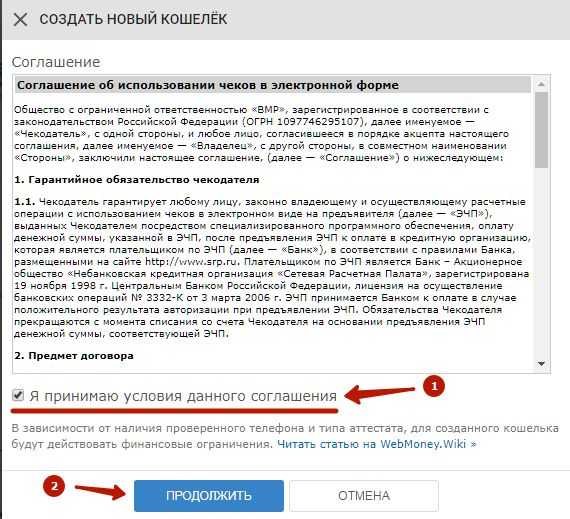
Если все сделано правильно, то появится номер Вашего нового кошельки и предложение установить на него лимиты. Можете заполнить, а можете проигнорировать.
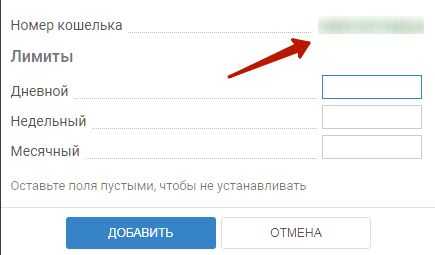
Точно таким же образом можете заводить кошельки привязанные к другим валютам.
Заключение
Я думаю, что описал довольно подробно процессы начала работы с данной электронной системой расчетов. Если вдруг после создания аккаунта у Вас возникнет желание заработать немного WebMoney, то можете поискать информацию об этом на страницах моего блога и начать стоит с заработка на кликах — это самый простой способ заработка для новичка.
Спасибо за чтение моей статьи. Надеюсь что информация оказалась полезной! 😉
Понравился материал? Поделись! 😉weblifeblog.ru
Как создать WMZ кошелек на WebMoney
WMZ кошелек предназначен для работы с титульными знаками типа Z, которые являются эквивалентом доллару США (USD). Кошелек также является одним из международных сервисов, которые могут использоваться в любой стране, где работает система Webmoney.
Кошелек WMZ доступен для всех участников системы, включая обладателей аттестатов псевдонима. Граждане РФ, наряду с кошельком WMR, могут создать один кошелек WMZ, без предъявления требований к аттестату.
Содержание статьи
Первые действия пользователя
Процедура создания WMZ кошелька будет зависеть от того, есть у пользователя к этому моменту другие кошельки или нет. Если пользователь не является участником системы, то для создания WMZ кошелька потребуется зарегистрироваться в Webmoney. Для получения аттестата псевдонима потребуется совершить следующие действия:
Читайте также
- Перейти на официальный сайт Webmoney.
- На титульной странице нажать на кнопку «Регистрация».
- Указать персональные и контактные данные.
- Назначить пароль и получить ключи для первого входа.
- Войти в Webmoney Keeper Standart и ознакомиться с общей информацией по работе системы.
Ознакомление с правилами работы системы доступно в разделе «Физическим лицам». Информация доступна до получения аттестата псевдонима. После завершения регистрации учетные данные проверяются системой в течение 1-3 дней. Если не выявлен факт повторной регистрации, то пользователю выдается аттестат псевдонима — начальный уровень идентификации в системе, не дающий возможностей для полноценной работы.
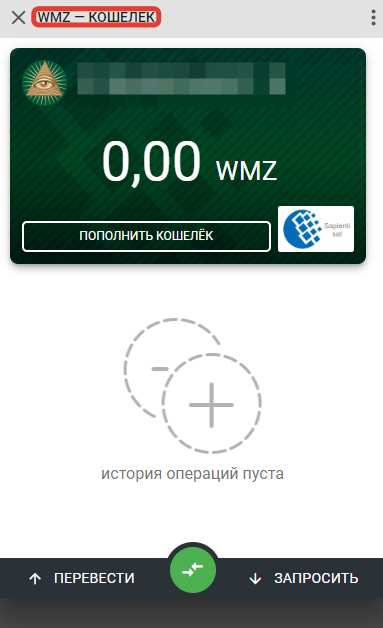
После получения аттестата псевдонима, пользователь может приступить к созданию WMZ кошелька. Рекомендуется сразу приступить к получению аттестата более высокого уровня. Для тех, кто уже зарегистрирован в системе, процесс создания кошелька такого типа будет схожим.
Все имеющиеся у пользователя кошельки отображаются в верхней части стартовой страницы. Для одного WMID (индивидуального идентификатора) доступно оформление нескольких кошельков одновременно. Основной кошелек должен соответствовать валюте страны, в которой постоянно проживает участник системы. Для Российской Федерации основным типом кошельков являются WMR кошельки.
Пошаговая инструкция создания кошелька
Перед тем, как создать WMZ кошелек, пользователь проверяет его наличие в списке уже созданных кошельков. Сделать это можно в разделе «Мои кошельки». По одному аттестату пользователь может открыть несколько кошельков с разными валютами, но без дублирования. Два WMR кошелька (или кошелька с другой валютой) открыть не получится.
- Выполнить вход в систему с использованием ключей, полученных при регистрации. Вход осуществляется через смс-подтверждение, которое не отключается даже при желании владельца WMID.
- В верхней части экрана должны отображаться все открытые на данный момент кошельки. Для создания WMZ кошелька пользователь нажимает на «пустую» иконку и выбирает опцию «Создать новый кошелек Webmoney».
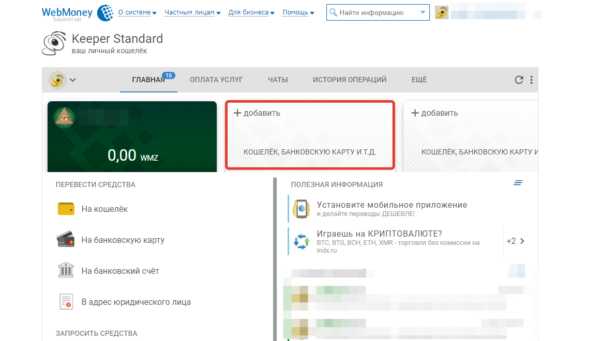
- В выпадающем списке отображаются кошельки с валютами, доступными для открытия для используемого WMID. В данном случае выбирается «WMZ кошелек».
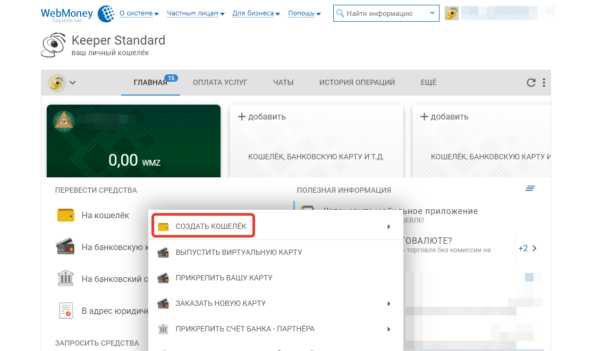
- Система предложит пользователю ознакомиться с правилами создания и использования WMZ кошелька. После ознакомления с этой информацией участник системы ставит галочку под описанием правил, тем самым соглашаясь с ними.
На этом процедура создания и открытия WMZ кошелька завершается. Система автоматически назначит номер кошелька, в начале которого стоит префикс Z. Самостоятельно подбирать номера кошельков участники не могут, так как в системе не может использоваться два одинаковых номера. Осуществив вход в систему WebMoney, пользователь увидит баланс на открытом WMZ кошельке.
Читайте также
Правила использования WMZ кошельков
Факультативных отличий в правилах использования WMZ кошельков от кошельков другого типа — нет. Ежедневные, еженедельные и ежемесячные ограничения устанавливаются в зависимости от уровня аттестата. Комиссия по всем совершаемым операциям составляет 0,8%. У кошелька этого типа есть одна особенность — независимо от наименования операции, максимальная сумма комиссии не будет превышать 50 WMZ. Поэтому при использовании «долларового» кошелька выгодно совершать операции на большие суммы, так как действует ограничение на взимаемую комиссию.
После открытия кошелька участнику системы присваивается WMZ-сертификат, на основании которого кошелек закрепляется в системе. Официальная платформа, предназначенная для расширенного оборота валюты WMZ — MegaStock. ru. Стоимость одного WMZ зависит от текущего курса национальной валюты по отношению к доллару США. Следовательно, регистрация нового кошелька WebMoney поможет не только сохранить средства владельца WMID, а еще и приумножить их.
plateginfo.com
Как создать кошелек Вебмани в России: пошаговая инструкция, видео
Огромное число пользователей Интернета ежедневно сталкивается с необходимостью завести электронный кошелек. Одной из наиболее популярных электронных систем расчета в сети является Вебмани.
Рассмотрим поближе, как зарегистрироваться и создать Вебмани кошелек бесплатно.
Что потребуется для регистрации в системе Вебмани
Чтобы регистрация в системе Вебмани увенчалась успехом, новому участнику необходимо будет указать такие персональные данные:
- номер мобильного телефона;
- дату рождения;
- электронную почту.
В отдельных случаях для создания кошелка также потребуется загрузить цветную копию паспорта. Тем, кто намерен обналичивать деньгами, которые получил по Вебмани, помимо прочего придется сообщить:
- фамилию, имя и отчество;
- почтовый адрес;
- идентификационный код.
Следует остеречь любителей сохранять анонимность и пользоваться псевдонимами в Интернете от того, чтобы предоставлять при регистрации фальшивую информацию о себе. В этом случае обязательно возникнут сложности с переводом денег и выводе средств на банковскую карту.
Пошаговая инструкция регистрации и создания кошелька Вебмани
Вопреки распространенному употреблению, регистрация Вебмани кошелька – не совсем корректное выражение. Чтобы внести ясность, нужно понимать, что при регистрации в системе каждый новый участник получает свой уникальный идентификатор WMID – 12-значный номер. А уже в рамках этого аккаунта можно создавать кошельки разных типов:
- рублевый;
- долларовый;
- для хранения титульных знаков, эквивалентных золоту, криптовалюте, и прочие.
Рассмотрим пошагово весь путь от регистрации в системе Вебмани до создания кошелька нужного типа в России.
Чтобы создать новый аккаунт, переходят на сайт webmoney.ru. Для этого на любой странице веб-ресурса в правом верхнем углу есть кнопка оранжевого цвета с надписью «Регистрация».

Кликнув по ней, пользователь попадает на форму регистрации. Первым шагом необходимо указать свой номер телефона в международном формате: код страны, оператора и сам номер абонента без пробелов и тире. В этом случае перед кодом страны нужно поставить символ «+». После этого нажать кнопку «Продолжить».
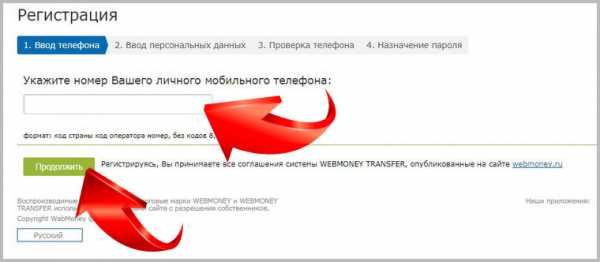
Следующий шаг – ввод таких персональных данных как дата рождения и электронная почта. Кроме того, здесь нужно выбрать подходящий контрольный вопрос и дать на него ответ, который можно будет легко вспомнить.
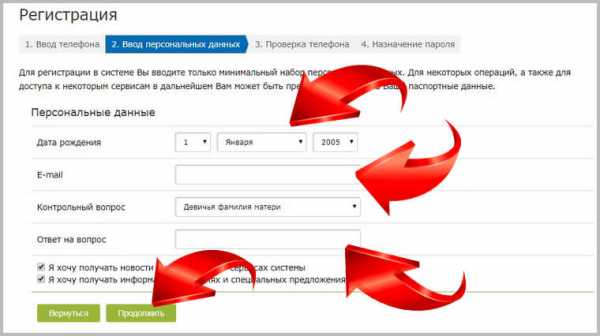
Снова нажать кнопку «Продолжить». На обновившейся странице система продемонстрирует все указанные новым пользователем персональные данные. Если они были вписаны некорректно, нужно кликнуть по кнопке «Вернуться» и обновить ошибочную информацию. Когда все правильно, жмут «Продолжить».
Третий шаг – проверка системой мобильного телефона. Для этого на указанный номер будет отправлено текстовое сообщение с проверочным кодом. Его вводят в указанное поле и кликают по кнопке «Продолжить».
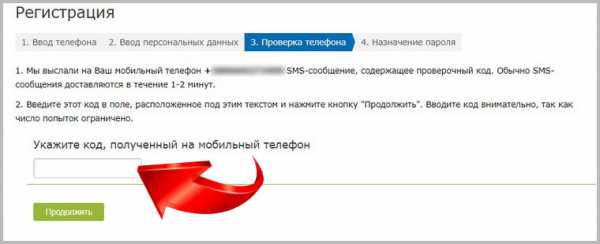
После этого новый участник электронной системы попадает в браузерное приложение Вебмани Кипер Мини. На этом этапе нужно придумать пароль для входа и дважды вписать его в предусмотренные поля. Ниже нужно ввести символы с картинки и нажать на кнопку «ОК».
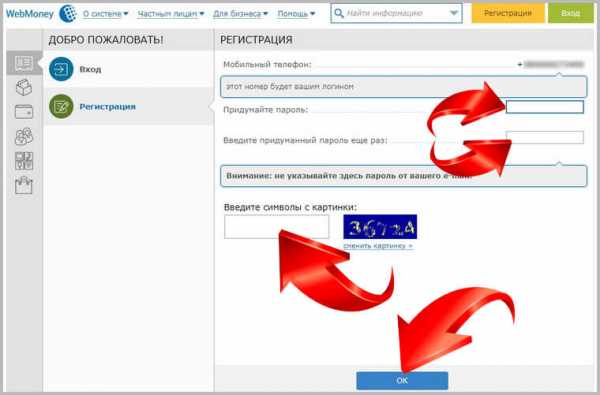
На этом регистрация и получение WMID завершено. Теперь можно приняться за создание кошелька. Система автоматически переводит новых пользователей на эту страницу.
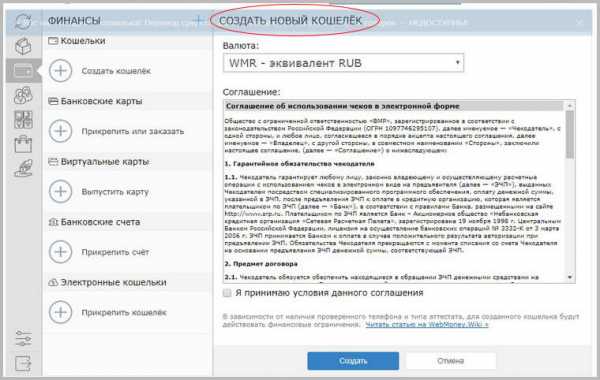
Только зарегистрировавшись в системе Вебмани, идентификатору присваивается аттестат псевдонима. На этом уровне можно сразу создать долларовый кошелек, а также тот, который предназначен для хранения титульных знаков страны проживания и гражданства (исключение – республика Беларусь).
Например, гражданину Украины доступно создание долларового и гривневого кошелька. А для генерации такого популярного в сети рублевого необходимо будет загрузить копию паспорта и получить формальный аттестат.
Процедура создания любого типа кошелька одинакова. Для этого в разделе «Финансы» нажимают на кнопку «+»
В развернувшемся меню кликают по ссылке «Создать кошелек».
В открывшейся форме в поле «Валюта» кликают по бегунку и выбирают нужный тип кошелька.
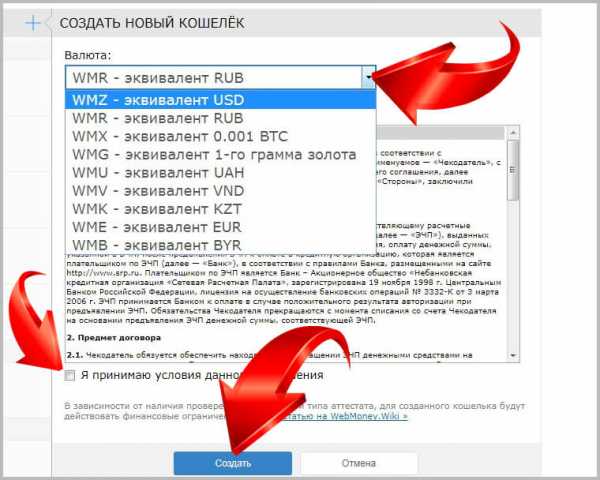
Затем ставят галочку напротив утверждения «Я принимаю условия данного соглашения» и кликают по кнопке «Создать». После этого аббревиатура титульного знака кошелька сразу появляется в перечне среди других в списке слева.
Видео
Смотрите видео-инструкцию, как создать электронный кошелек Webmoney в России:
kak-popolnit.ru
Как создать на Вебмани рублевый кошелек: фото-инструкции и видео
Титульный знак WMR как эквивалент российского рубля функционирует в электронной системе Вебмани с 2000 г. За это время появилось огромное количество пользователей рублевых кошельков и еще большее число расчетов в этой валюте. Что необходимо, чтобы создать такой под своей учетной записью?
Как создать кошелек Webmoney WMR гражданину России
Если создать долларовый кошелек WMZ имеет право любой участник системы Вебмани, независимо от уровня аттестата и страны проживания, то для возможности хранения и расчетов титульных знаков WMR существуют определенные ограничения. В частности, генерировать и добавить рублевый кошелек без подтверждения личности паспортными данными имеют право только резиденты Российской Федерации.
Остальным владельцам идентификатора Вебмани для выполнения этой операции необходимо загрузить цветные копии документов в Центр аттестации и получить уровень формального аттестата.
Рассмотрим, как жителю России создать новый кошелек WMR с аттестатом псевдонима. Для этого на главной странице сайта webmoney.ru нажать на кнопку «Вход» в правом верхнем углу.
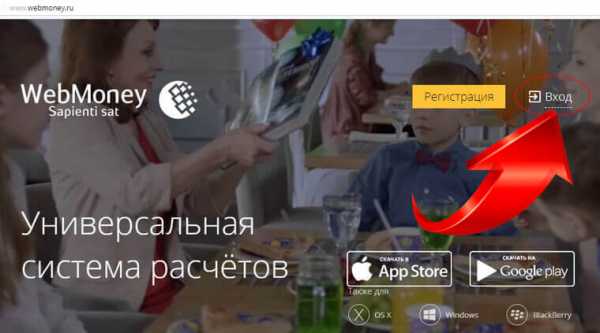
На странице авторизации ввести свой логин, пароль и капчу с картинки. В качестве логина необязательно запоминать и всегда вводить свой идентификатор WMID. Вместо него можно воспользоваться электронной почтой или мобильным телефоном, который был использован участником системы при регистрации.
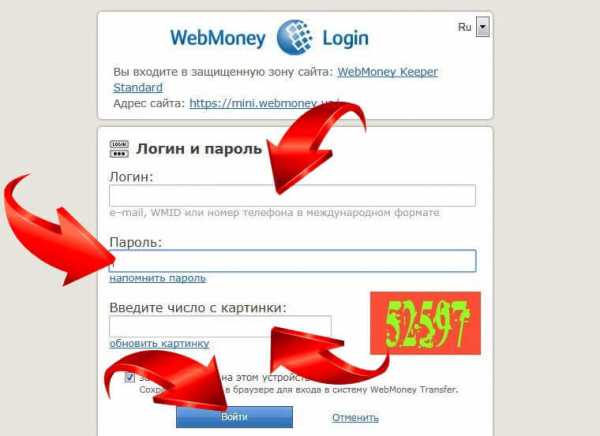
После авторизации пользователь перенаправляется в приложение для браузера Вебмани Кипер Мини. Здесь в левой вертикальной боковой панели нужно кликнуть по схематическому изображению кошелька – это переводит на раздел «Финансы».
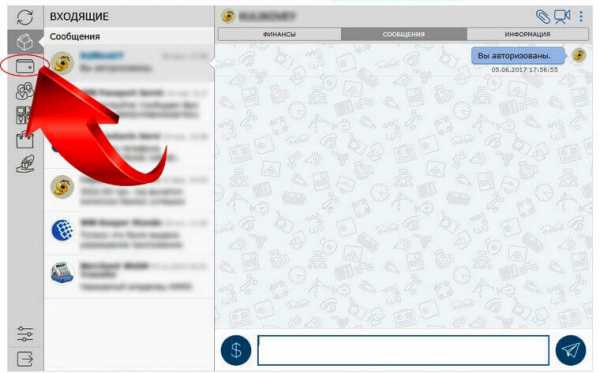
На этой странице напротив названия «Финансы» нажать на значок «+».
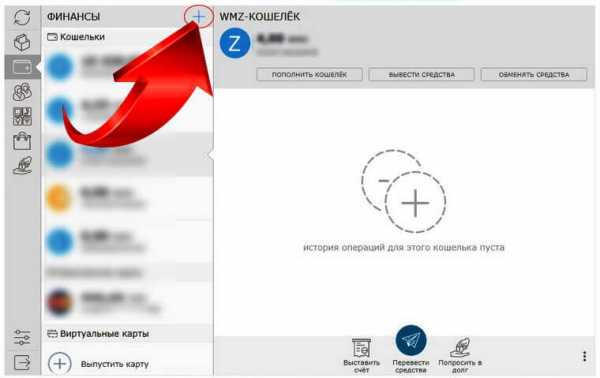
Это развернет дополнительный список меню, в котором нужно выбрать пункт «Создать кошелек».
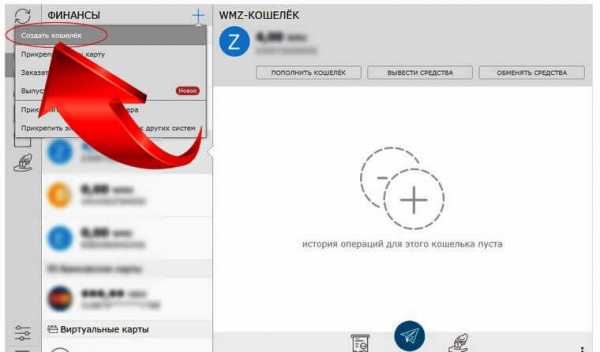
После обновления страницы пользователь переходит на форму создания кошелька.
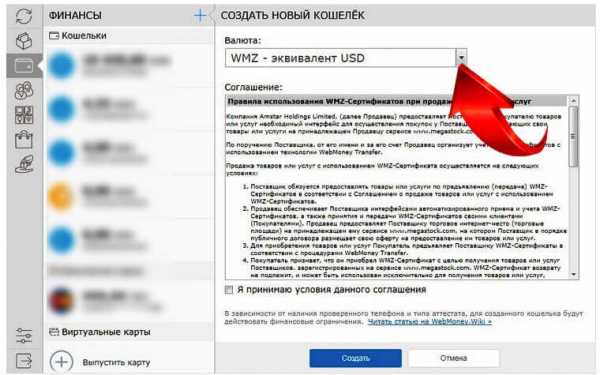
В конце поля под названием «Валюта» нужно нажать на бегунок. В раскрывшемся списке выбрать вариант «WMR – эквивалент RUB».

Затем поставить галочку в поле напротив «Я принимаю условия данного соглашения» и кликнуть по кнопке «Создать». После этого рублевый кошелек WMR появится в левом поле в перечне остальных кошельков.
Как создать кошелек Webmoney WMR резидентам других стран
Пользователям сервиса Вебмани, которые не являются резидентами РФ, предоставляется возможность создать WMR только при соблюдении таких условий как:
- загрузка цветной копии первой страницы паспорта;
- проверка и одобрение документов специалистами Центра аттестации;
- присвоение идентификатору WMID формального аттестата.
Для этого паспорт можно отсканировать или сфотографировать.
Получение формального аттестата выполняется в автоматическом режиме. Для этого не требуется лично посещать офис Вебмани, все можно сделать в режиме он-лайн.
Чтобы перейти в Центр аттестации, на любой странице сайта webmoney.ru в верхнем главном горизонтальном меню находят раздел «Частным лицам».

Кликают на него и в развернувшейся карте раздела ищут рубрику «Аттестация». В ней кликают на пункт «Получить аттестат».
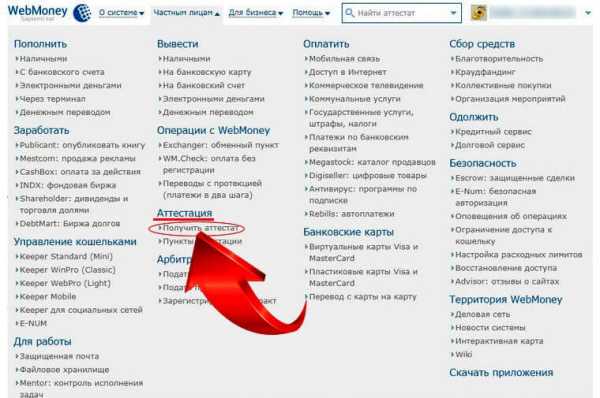
На обновившейся странице находят раздел «Панель управления» либо нажимают на синюю кнопку внизу с надписью «Получить аттестат».
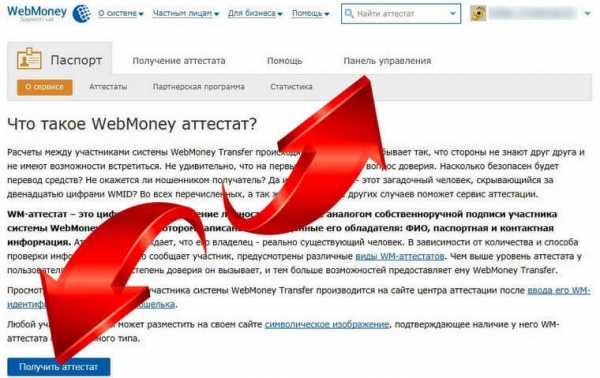
Это переводит пользователя на страницу, где содержатся все его персональные данные Вебмани. Здесь нужно проскролить страницу вниз, где расположена ссылка «Загрузка документов на сервер». Нажать на ссылку «Загрузить новый документ».
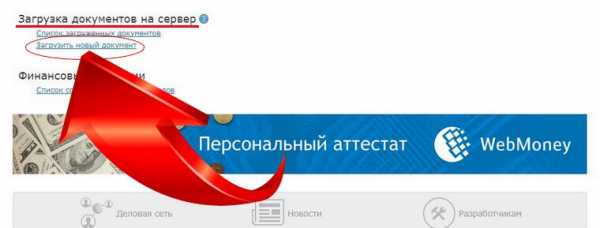
Перед загрузкой файлы нужно должным образом подготовить. Если с первого раза не удается загрузить документы, проблема может заключаться в том, что:
- файл превышает размер 2 Мб;
- создан некорректный формат документа, рекомендуется сохранить картинку в JPG.
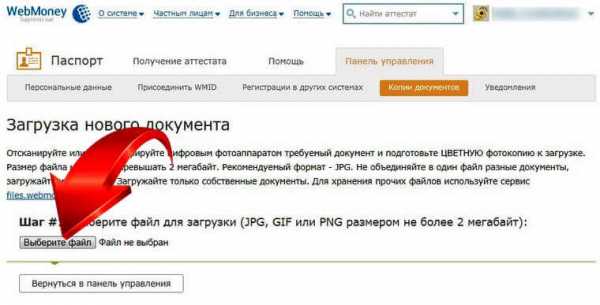
Следуя простым пошаговым подсказкам загрузить данные паспорта. Уведомление о том, что процедура прошла успешно, придет на электронный адрес клиента. После этого можно приступать к созданию рублевого кошелька WMR. Она будет аналогичной тому, как это делается для резидентов РФ.
Видео
Смотрите, как сделать кошелек Вебмани в рублях, на этом видео:
kak-popolnit.ru
Создать Вебмани (WebMoney) кошелек: пошаговая инструкция
Здравствуйте, друзья! Сегодня я расскажу о такой замечательной платёжной системе, как Webmoney. Можно долго и упорно обходиться без неё, жить, так сказать, по старинке, но поверьте, рано или поздно наступит момент, когда создать вебмани для вас станет просто насущной необходимостью.
Создать вебмани кошелек бесплатно
Первое, что нужно запомнить при создании кошелька вебмани – это забыть о красочных никах и псевдонимах – чтобы создать вебмани используем только свои реальные имя и фамилию. Пишем всё как написано в паспорте. Который лучше приготовить заблаговременно. Равно как и ИНН код. (Он тоже понадобится). Ну а мобильный телефон, я надеюсь, у вас всегда под рукой.
И, кстати, если вы где-то услышали, что кошелёк вебмани можно создать за одну-две минуты, забудьте об этом. Для того чтобы сделать всё правильно времени потребуется больше.
Но обо всём по порядку.
Зарегистрироваться в вебмани
Первое, что мы делаем, это заходим на сайт webmoney.ru . На странице нам предложат либо войти, либо зарегистрироваться – мы выбираем зарегистрироваться.
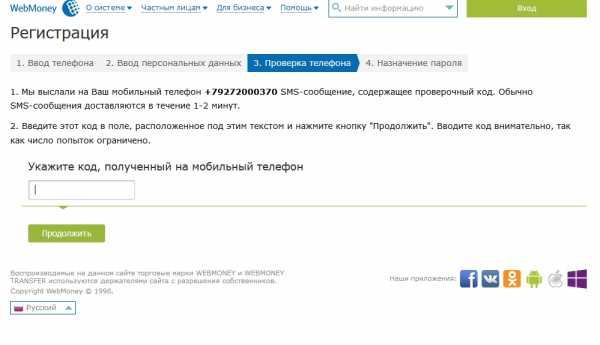
И наша регистрация начнётся с ввода номера телефона. Пишите именно тот, которым вы пользуетесь, причём лучше не «один из…», а ваш основной. Система проверит, не используется ли этот номер уже, и если всё в порядке, перенаправит нас к следующему шагу – вводу персональных данных. Напоминаю, вводим исключительно реальные данные. И, кстати, вы ведь уже пользуетесь электронной почтой? Без неё не получится зарегистрироваться в вебмани. Ведь именно на втором шаге она понадобится.
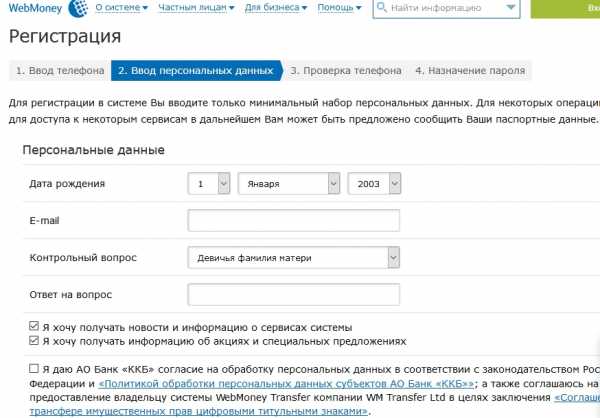
Действующая электронная почта. Пароль от которой вы помните, и на которую вы спокойно заходите. Значит так, указываем свой реальный день рождения, действующий адрес электронной почты, выбираем контрольный вопрос (любимое число, девичья фамилия матери и тому подобное … там предоставят на выбор), пишем ответ, даём согласие на обработку наших персональных данных (ставим галочку) и переходим к проверке телефона. Как только вы нажали «продолжить», на ваш телефон был отправлен код.
Вводим его и переходим к странице назначение пароля. Придумать нужно что-нибудь посложнее, используя верхний и нижний регистр букв, а также цифры. Обязательно запишите, чтобы помнить. Восстановить пароль потом будет можно, но придётся повозиться. А зачем создавать себе лишние проблемы? Теперь на адрес указанной вами электронной почты придёт ссылка, пройдя по которой вы завершите регистрацию и сможете наконец создать вебмани.
Осуществив вход на сайте webmoney.ru, вы попадёте в свой Webmoney Keeper Standard (Mini) – программу, которая позволит вам управлять электронными кошельками. Ну, как программу… По сути, это страница сайта, на которую вы заходите и выполняете то, что вам нужно – пополняете баланс, выводите средства и так далее. Зайти в Keeper Mini можно с любого компьютера и через любой браузер. Или с телефона. Попадаете вы на эту страницу по защищённому соединению.
Можно усилить безопасность и вебмани кипер скачать. WM Keeper WinPro (Classic) — Webmoney Keeper Classic — бесплатная программа, с помощью которой можно напрямую совершать любые действия со своими электронными кошельками. Самый безопасный способ, надёжно защищённый. Чтобы войти в программу потребуется ввести WMID и пароль доступа.
Есть ещё WM Keeper Mobile — приложение, разработанное для мобильных телефонов, смартфонов, планшетов, КПК. Разные версии приложения работают с iPhone, Windows Phone, Android, Java.
В общем, потом можно будет выбрать, чем пользоваться. В принципе использовать можно всё. В зависимости от ситуации.
Как завести кошелек вебмани
Кошелёк создать – это дело пары секунд, а вот начать полноценно пользоваться этим кошельком – это дело нескольких дней.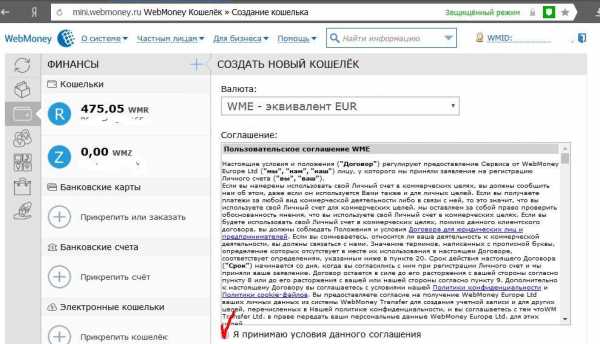
После того, как мы попали в наш Keeper Mini, ищем иконку, изображающую кошелёк. Она и является нашим ответом на вопрос как завести кошелек вебмани. Нажимаем. Напротив слова «финансы» обнаружим ничем не примечательный крестик. Нажимаем на него и видим меню, в котором первым пунктом стоит «создать кошелёк» – нажимаем. После этого появится окно с условиями соглашения.
Прежде чем их принимать внимательно посмотрите на валюту кошелька, что вы собираетесь создавать. Кошелёк с рублями – WMR, долларами США – WMZ, евро – WME. Полагаю, вы выберете рубли, примете условия соглашения и у вас сразу появится кошелек WMR с номером (Буква R и двенадцать цифр). Вот и всё. Очень просто.
Однако. Сейчас у вас аттестат псевдонима, и полноценно использовать свои кошельки у вас не получится. Я вот когда-то тоже думал, «О, теперь у меня есть кошелёк вебмани». А потом на одной из бирж фриланса заработал денег, попытался их вывести на свой кошелёк вебмани и не смог, потому что «не был верифицирован». То есть не имел формального аттестата.
Поэтому давайте получать формальный аттестат сразу же. Открываем webmoney кошелек вход в личный кабинет. Находим в меню «настройки» и заполняем профиль. Вот тут и вводим реальные паспортные данные, когда и где выдан паспорт, адрес прописки, почтовый индекс, код ИНН и самое интересное – придётся загрузить сканы первого разворота паспорта и страниц с пропиской. После того как вы загрузите всю эту информацию, останется только ждать. Пройдёт буквально пару-тройку дней, и если всё в порядке, вам присвоят формальный аттестат. Вот теперь можно деньги получать, выводить, пополнять счёт мобильного, или оплачивать коммунальные услуги.
к оглавлению ↑Заключение
Работа с системой WebMoney Transfer – это всегда экономия времени. Деньги переводятся мгновенно. Если перевод осуществляется с кошелька вебмани на другой кошелёк вебмани – то комиссия не взимается. При других операциях комиссия есть, но она незначительная. Очень удобно. И вы сами вскоре убедитесь, что создать вебмани было мудрым решением.
Единственное о чём хочу предупредить (это уже из своего горького опыта) не теряйте сим-карту на которую регистрировались в вебмани. Потому что потом получится казус. Сменить номер телефона в профиле можно, но для этого нужен код подтверждения, который отправляют на старую симку. Нет старой симки – нет кода. Нет кода – нет доступа. Восстановить доступ можно лишь с кучей бумаг, заверенными нотариусом.
Если на кошельках было прилично денег, то возиться станешь. А если так, копейки, то проще зарегистрироваться заново с новым телефоном и с новой электронной почтой. И заново создать вебмани кошелек бесплатно. Формальный аттестат при таком повороте событий присваивают без проблем.
C уважением, Иван Кунпан.
Просмотров: 543
Получайте новые статьи блога прямо себе на почту. Заполните форму, нажмите кнопку «Подписаться»
Вы можете почитать:
biz-iskun.ru
Как завести кошелек Webmoney и положить на него деньги
Кроме Яндекс.Денег в рунете популярными электронными деньгами являются WebMoney (сокращенно WM, по-русски “вебмани”). С Webmoney работают многие интернет-магазины и коммерческие порталы.
Кто задумывается о получении дополнительного дохода в сети, ему может понадобиться для этого завести кошелек Webmoney. Также вебмани можно использовать для оплаты продукции и услуг, коммунальных платежей, мобильной связи, телевидения и т.д.
Содержание (кликабельно):
Многие пользователи заводят WM-кошельки и при наличии некоторого опыта (а опыт, как говорится, дело наживное) с удовольствием пользуются этой системой оплаты.
Как завести кошелек Webmoney
Если завести кошелек Webmoney, то работать потом с ним можно будет либо прямо через браузер, либо через приложения, установленные на своем компьютере или на мобильном телефоне. Для тех, кто пользуется небольшими суммами, наверно, проще работать через браузер.
Регистрацию на официальном сайте Webmoney следует пройти один-единственный раз, а потом можно пользоваться своим кошельком вебмани через «Вход» (4 на рис. 1).
На рис. 1 в верхнем меню видно, что регистрация вебмани бесплатно проходит за 4 шага (шаги кликабельны):
- Ввод телефона
- Ввод персональных данных
- Проверка телефона
- Назначение пароля
Все начинается с первого шага:
1) Ввод телефона
Чтобы завести кошелек Webmoney, переходим по ссылке на
официальный сайт Webmoney http://start.webmoney.ru/
и вводим номер своего мобильного телефона, который при регистрации должен быть у Вас под рукой:
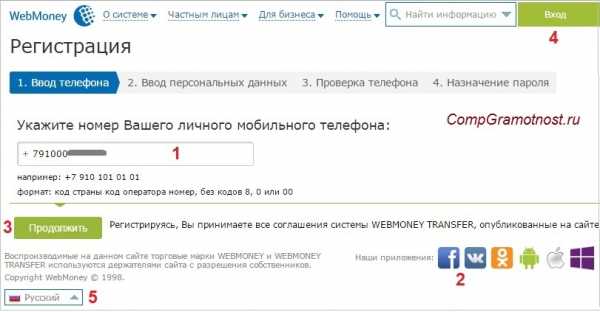
Рис. 1. Первый шаг, чтобы завести кошелек Webmoney: ввод номера телефона
Вводим номер телефона без ошибок в поле, отмеченном цифрой 1 на рис. 1 в формате: код страны, без пробелов сразу же код оператора и номер телефона. Для России код страны 7. Поэтому номер телефона для России вводим, например, в таком виде: 79100012345. Жмем кнопку «Продолжить» (3 на рис. 1). Ура, первый шаг сделан!
Цифрой 2 на рис. 1 отмечено, что можно использовать приложения вебмани для социальных сетей, если есть аккаунты в социальных сетях.
Возможна ли регистрация вебмани кошелька для Украины? Конечно, возможна.
При входе на сайт можно сразу кликнуть по выбору языка (5 на рис. 1). Тогда увидим, с какими языками дружит вебмани:
Рис. 2. Выбор языка на сайте вебмани
Есть русский, английский, украинский, испанский, португальский, турецкий языки и другие. Немецкий язык отсутствует, вероятно, в Германии платежная система Webmoney не применяется.
Регистрация вебмани кошелька для Украины и для некоторых других стран (см. языки на рис. 2) состоит из тех же четырех шагов, которые здесь описаны.
2) Ввод персональных данных
Чтобы иметь возможность решить возможные вопросы или проблемы с вебмани, следует вводить достоверные данные: буква в букву, как в паспорте. Данные после регистрации изменить, отредактировать уже нельзя, возможно, придется вопрос завести другой кошелек Webmoney. Хотя можно будет изменить номер мобильного и e-mail.
Нажав «Продолжить » (3 на рис. 1), переходим на второй шаг регистрации:
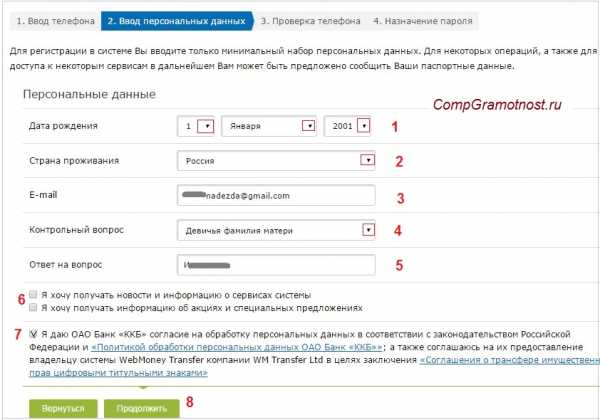
Рис. 3. Второй шаг для регистрации вебмани бесплатно: ввод персональных данных
1 на рис. 3 – вводим дату рождения. Для этого кликаем по маленьким треугольничкам в поле 1. Появится выпадающее меню из цифр, в котором надо найти и кликнуть по своей дате.
2 на рис. 3 – выбираем страну проживания, если по умолчанию предложена другая страна. Если кликнуть по маленькому треугольничку в поле 2, то увидим огромный список стран: есть из чего выбирать. Надо найти свою страну и кликнуть по ней для ее выбора.
3 на рис. 3 – в этом поле вводим без ошибок свою электронную почту.
Примечание:
- Для регистрации в платежной системе лучше использовать новый e-mail и в дальнейшем эту почту в интернете по возможности не показывать. Это полезно для уменьшения спама в почтовом ящике, а главное, для предотвращения взлома аккаунта. Логин, пароль, контрольный вопрос от новой почты следует записывать в блокнот.
- Не нужно путать пароль от e-mail и пароль от кошелька Webmoney, это разные пароли.
4 на рис. 3 – выбираем контрольный вопрос.
Кроме девичьей фамилии матери, можно выбрать «Любимое число», «Кличка домашнего животного», «Любимая спортивная команда», «Марка первого автомобиля». (Кстати, в Испании каждому ребенку при рождении дают 2 фамилии: первую – от отца, вторую – от матери. В паспортах у них две фамилии. Поэтому для испанцев вариант с девичьей фамилией матери вряд ли подойдет).
5 на рис. 3 – вводим ответ на тот вопрос, который выбрали в поле 4.
Все эти данные лучше записать в блокнот как данные, необходимые для доступа к кошельку вебмани.
6 на рис. 3 – галочки можно оставить (по умолчанию они стоят), а можно их снять.
7 на рис. 3 – без галочки напротив «Я даю … согласие» дальше путь заказан, поэтому эта галочка обязательна!
Обратите внимание, что на каждом шаге можно вернуться к предыдущему шагу, нажав на кнопку «Вернуться». Пока регистрация не завершена, можно без проблем редактировать свои данные, чтобы завести кошелек Webmoney.
Жмем «Продолжить» (8 на рис. 3). Появится окно «Проверьте еще раз корректность указанных Вами персональных данных».
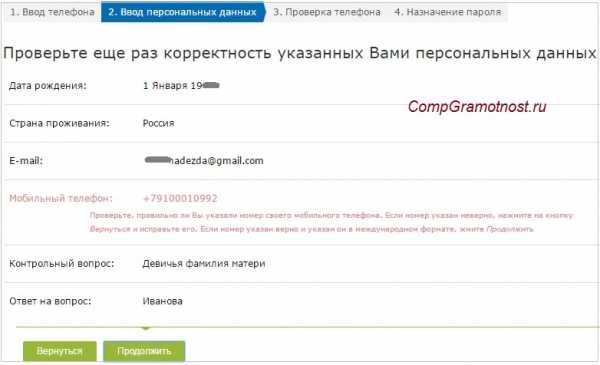
Рис. 4. Проверяем свои данные для регистрации кошелька вебмани
Проверяем внимательно еще раз все данные, лучше их записать. Внизу этого окна есть кнопки «Вернуться» (если что-то не так) и «Продолжить».
Если все верно, снова клик по «Продолжить». Ура, второй шаг сделан!
3) Проверка телефона
После клика по кнопке «Продолжить» на мобильный телефон сразу приходит SMS сообщение, содержащее код для подтверждения того, что Вы являетесь владельцем телефона.
Рис. 5. Подтверждаем мобильный для регистрации Webmoney: вводим код из SMS
Вводим код, полученный на мобильный телефон в SMS сообщении (1 на рис. 5), и кликаем «Продолжить» (2 на рис. 5).
4) Назначение пароля
Здесь надо придумать пароль для своего кошелька Webmoney. Это должен быть новый пароль, который никак не связан с паролем от того e-mail, который Вы указывали при вводе персональных данных (рис. 3).
Можно воспользоваться генератором паролей. Пароль, состоящий только из цифр – плохой, ибо цифры быстрее всего подбираются с помощью соответствующих программ для подбора паролей. В пароль для кошелька, кроме букв, как минимум должны входить латинские буквы. Наличие других символов (!, : и т.п.) повышает надежность пароля.
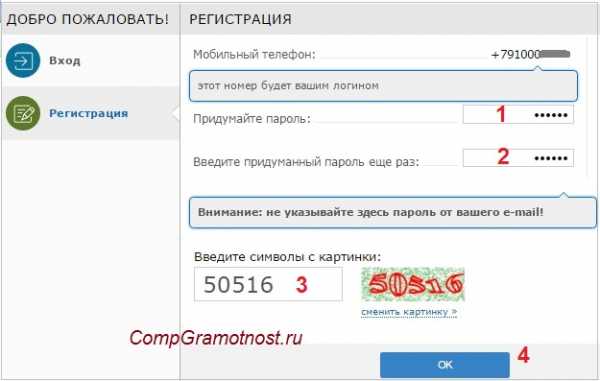
Рис. 6. Придумываем пароль для кошелька Webmoney
1 на рис. 6 – придумываем надежный пароль и записываем в блокнот,
2 – повторяем ввод того же самого пароля, главное, повторить без ошибок,
3 на рис. 6 – вводим символы с картинки.
Жмем «ОК».
Примечание: запишите в записную книжку или как-то иначе свои данные, введенные при регистрации. Надеяться только на свою память среди потока информации в жизни и в интернете – утопия.
Попадаем в окно (рис. 7), в котором можно сразу выбрать валюту кошелка.
Кошелек с валютой рубли – это WMR, его номер начинается с буквы R, например, номер рублевого вебмани может иметь такой вид: R530000018008. Хотя можно будет и позднее в своем аккаунте Webmoney завести кошельки с другими валютами, если они понадобятся. Ниже выбраны рубли (цифра 0 на рис. 7).
Можно прочитать и поставить галочку напротив «Я принимаю условия данного соглашения» (3 на рис. 7), а затем нажать «Создать» (4 на рис. 7):
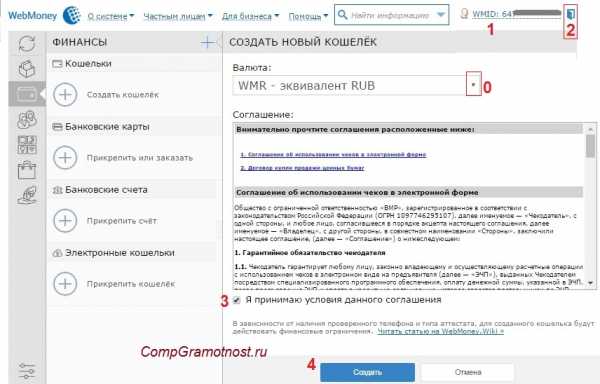
Рис. 7. Принимаем соглашение и создаем свой кошелек вебмани
В правом верхнем углу обратите внимание на WMID – это еще не номер кошелька Webmoney (1 на рис. 7), это WM-идентификатор, который является всего лишь адресом участника платежной системы вебмани.
Не путайте WMID с номером кошелька вебмани, это разные вещи. Пополнить вебмани – это означает положить деньги на номер кошелька вебмани, но никак НЕ на WMID.
Итак, как видно на рис. 8, задача – завести кошелек Webmoney – решена:
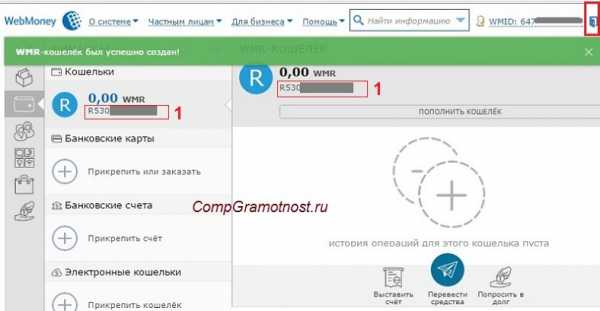
Рис. 8. Рублевый кошелек Вебмани создан
Номер кошелька вебмани на рис. 8 выделен цифрами 1. Именно этот номер понадобится для того, чтобы, например, пополнить кошелек вебмани через терминал, о чем речь пойдет ниже.
Подтверждение e-mail
В своей почте, которую указывали при регистрации (рис. 3), ищем письмо от Webmoney Team с заголовком «Подтвердите свой адрес электронной почты»:
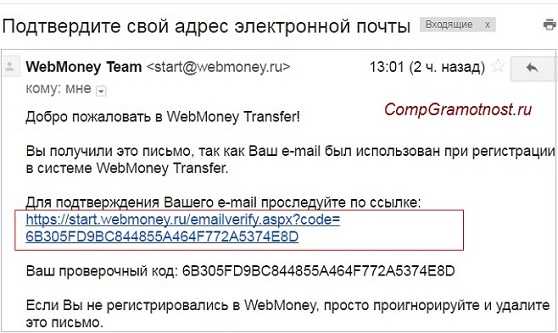
Рис. 9. Подтверждение адреса электронной почты для кошелька вебмани
Для подтверждения e-mail следует кликнуть по длинной ссылке (красная рамка на рис. 9). Правда, вход в кошелек Webmoney осуществляется, в основном, по номеру мобильного телефона, по крайней мере, для анонимного (неидентифицированного) пользователя.
Вход после регистрации
Регистрацию на сайте вебмани проходят один раз. В дальнейшем на своем компьютере (смартфоне) можно входить через браузер по ссылке:
Вход в Mini вебмани https://mini.webmoney.ru/
Для входа в свой кошелек вебмани нужно ввести логин и пароль. В качестве логина следует использовать не e-mail, а номер мобильного телефона.
В дальнейшем при необходимости можно пройти идентификацию кошелька вебмани, чтобы сменить статус анонимного пользователя на идентифицированного. Есть и другие уровни аттестации вебмани, при необходимости можно будет их пройти.
Выход из вебмани
Правильный выход из кошелька вебмани – маленькая кнопка в правом верхнем углу, которая на рис. 8 обведена в красный прямоугольник.
Как положить деньги на Webmoney?
Можно положить деньги на свой кошелек Webmoney, либо при необходимости – на чужой кошелек. Чтобы положить деньги на чужой кошелек Webmoney (например, через терминал) можно не заводить свой кошелек, хотя иметь дело со своим кошельком, конечно, проще и приятнее.
Чтобы совершать электронные платежи прямо из дома, из офиса или через мобильные устройства, необходимо пополнить свой кошелек Webmoney. Для пополнения счета Webmoney существуют разные варианты, ниже приводится полезный обзор.
Способы пополнения Webmoney
На официальном сайте платежной системы есть информация обо всех доступных методах пополнения WM-кошелька. Сюда входит
- банковский перевод,
- интернет-банкинг,
- пополнение с мобильного телефона,
- денежный перевод,
- терминалы и
- специальные карты Webmoney.
Вы можете использовать тот вариант, который подходит в данный момент.
Пополнить кошелек Webmoney можно в рублях. А если для расчетов будет нужна другая валюта, то внутри платежной системы Webmoney можно совершить быстрый обмен. Обмен валют в Webmoney можно осуществлять непосредственно через саму систему или через сторонние сервисы (через надежные обменники). Чтобы не терять деньги на комиссии при их обмене, можно вспомнить о том, что надежно и практично использовать вебмани в сети, например, для оплаты мобильного, интернета и т.п.
Как положить деньги на webmoney через терминал
Если Вы хотите пополнить Webmoney наличными, то для этого потребуется записать на листе бумаги (или распечатать) номер кошелька Webmoney. Как уже упоминалось, номер рублевого кошелька WM может иметь такой вид: R530000012345. Примерно такого вида номер следует без ошибок записать.
С номером кошелька Webmoney, записанным на листе бумаги, следует подойти к ближайшему терминалу, который находится в магазине, торговом или офисном центре, банке, на вокзале. Все современные терминалы снабжены функцией пополнения электронных кошельков. Через терминал можно пополнить как свой кошелек Webmoney, так и какой-либо другой кошелек.
- Для того чтобы внести наличные, необходимо на терминале зайти в раздел «Электронная коммерция».
- После этого выберите значок «Webmoney» и введите без ошибок в появившееся поле номер своего или другого R-кошелька (рублевый кошелек). Обязательно проверьте правильность ввода.
- Далее нажмите «Вперед» и внесите необходимую сумму через купюроприемник в терминале.
Учтите, что пополнение Webmoney через терминал предполагает уплату комиссии. Размер дополнительных расходов может составлять от 3 до 10%, в зависимости от того, каким электронным терминалом Вы пользуетесь. Если Вам нужно перевести кому-то определенную сумму, учитывайте этот момент, иначе придется повторно идти к терминалу, чтобы доложить деньги.
Деньги на счет Webmoney поступают практически сразу. Не забудьте взять чек у терминала, чтобы избежать возможных проблем с не зачислением средств. От технических сбоев, увы, никто не застрахован. Можно, например, положить деньги через терминал на кошелек вебмани, прийти домой или в офис и там на компьютере (смартфоне) проверить поступление денег в своем кошельке.
Альтернативные способы пополнения кошелька Webmoney
Получить средства на WM-кошелек можно не только путем внесения наличных или электронных денег. Вы можете заработать определенную сумму в интернете. Биржи статей, биржи комментариев и другие проекты для заработка в Сети работают с Webmoney (а некоторые – только с вебмани), поэтому деньги, полученные за выполнение заданий, Вы можете получать на свой кошелек вебмани.
Для новичков подойдут такие способы заработка, как написание отзывов, написание статей для бирж контента, прохождение платных опросов, размещение сообщений, комментариев на форумах и в социальных сетях и др. Конечно, понадобится время для того, чтобы заработать даже небольшую сумму. Пожалуй, для первого заработка важна не сумма, а сам факт ее получения. Поэтому такой вариант пополнения кошелька вебмани имеет место быть.
Теперь Вы знаете, как завести вебмани и положить туда деньги.
Как завести вебмани кошельки другой валюты
Можно создать кошельки Webmoney в следующих валютах:
- валюта рубли – это WMR, такой счет начинается с буквы R (1 на рис.8),
- валюта доллары – это WMZ, номер счета начинается с буквы Z (4 на рис. 10),
- валюта евро – это WME, его номер предваряет буква E,
- WMU – эквивалент UAH,
- WMB – эквивалент BMY,
- WMX – эквивалент 0.001 BTC,
- WMG – эквивалент 1-го грамма золота,
- WMK – эквивалент KZT.
Рублевый кошелек вебмани уже создан, теперь создаем для того же WMID (1 на рис. 10) кошелек вебмани, например, в долларах. Это можно сделать за 6 кликов:
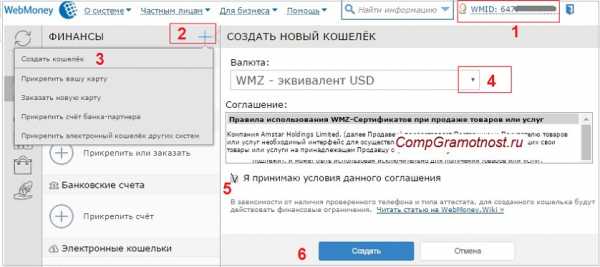
Рис. 10. Как завести кошелек вебмани с другой валютой: шаги пронумерованы
1 на рис. 10 – надо войти в свой аккаунт Webmoney,
2 на рис. 10 – нажать на значок +,
3 – кликнуть «Создать кошелек»,
4 – выбрать необходимую валюту,
5 – прочитать и обязательно поставить галочку напротив «Я принимаю условия …»,
6 на рис. 10 – нажать «Создать». Появится кошелек с номером, который будет начинаться с буквы Z (т.к. на рис. 10 была выбрана валюта доллары).
Как удалить Webmoney
Удалить вебмани не так просто, как может показаться. На официальном сайте вебмани сообщается, что перед удалением кошелька Webmoney необходимо:
- Вывести все средства.
- Погасить кредиты, если они есть.
- Завершить иски и претензии, если есть.
Рис. 11 Как удалить кошелек Webmoney
1 на рис. 11 – надо зайти в свой кошелек,
2 – клик по Настройкам,
3 на рис. 11 – в открывшемся окне щелкаем «Отправить запрос на отказ в обслуживании».
Запрос проверяется техподдержкой вебмани. На E-mail высылается сообщение, что через 7 дней обслуживание будет полностью прекращено, все данные будут удалены безвозвратно.
Техподдержка Webmoney
https://support.wmtransfer.com/asp/mail.asp?id_e=65
Голосование “Какими электронными деньгами Вы пользуетесь или вообще НЕ пользуетесь ими?”
Прошу Вас принять участие в голосовании:
Также по теме денег:
1) Что такое биткоины и зачем они нужны
2) Виды мошенничества с банковскими картами и в Интернете
3) Киви кошелек: как создать бесплатно, пополнить, вывести деньги, платежные карты QIWI Visa
Получайте актуальные статьи по компьютерной грамотности прямо на ваш почтовый ящик.
Уже более 3.000 подписчиков
Важно: необходимо подтвердить свою подписку! В своей почте откройте письмо для активации и кликните по указанной там ссылке. Если письма нет, проверьте папку Спам.
Автор: Надежда
16 июля 2016
www.compgramotnost.ru
